다이어그램 디자이너 강력한 벡터 그래픽 편집기입니다플로차트, 다이어그램 및 슬라이드 쇼를 빠르게 디자인하기 위해 작성되었습니다. 다른 많은 다이어그램 제작자와 달리 초보자에게 도움이되는 것 외에도 전문가가 시스템 구조를 디자인하는 동안 필요할 수있는 많은 요소가 있습니다. 다이어그램 디자이너는 MS Visio만큼 강력하지는 않지만 매핑을위한 데이터 세트를 정의 할 필요없이 순서도, 상태 다이어그램, 활동 다이어그램 등과 같은 통합 모델링 언어 다이어그램을 생성 할 수 있도록 미리 디자인 된 모양과 그래픽을 제공합니다. 수동으로 다이어그램을 만들 수 있습니다.
UML 다이어그램을위한 거대한 라이브러리를 찾을 수 있습니다다른 모델링 기법의 형태를 필요로하는 다이어그램을 설계하기위한 기호 및 형태. 다이어그램 디자이너는 다이어그램을 WMF, EMF, BMP, JPG, PNG 및 PCX 형식으로 내보낼 수 있습니다. 다이어그램 생성 도구와 함께 수학 표현식을 그릴 수있는 간단한 그래프 플로터가 제공되므로 축을 수동으로 정의 할 필요가 없으며 값을 올바르게 배치하기 위해 레이블과 기타 그래프 요소를 설정하지 않아도됩니다.
기본적으로 다이어그램에 플로우 차트 모양이 표시됩니다.오른쪽 사이드 바에 네비게이터가 있습니다. 그러나 오른쪽 클릭 메뉴에서 다른 템플릿 팔레트를 열도록 선택할 수 있습니다. 모든 모양과 다른 다이어그램 요소가 오른쪽에 표시됩니다. 특정 모양을 추가하기 전에 데이터 값을 올바르게 매핑하기 위해 설명을 확인하십시오.
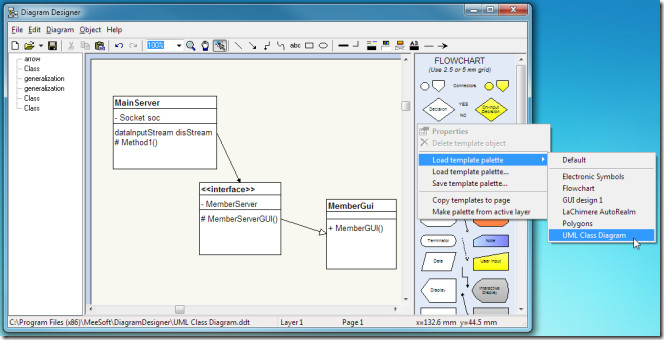
삽입 된 다이어그램의 샘플 텍스트를 편집하려면셰이프를 두 번 클릭하여 필요한 요소를 지정하십시오. 예를 들어 UML 클래스 다이어그램을 디자인하는 경우 속성 및 함수를 언급해야합니다. 다이어그램 텍스트 편집기는 텍스트에 다른 유형의 스타일을 적용하는 텍스트 코드를 보여줍니다. 예를 들어, 수업 텍스트는 굵게 표시되고 속성과 함수 사이에 구분 기호를 추가하고 인터링크 링크를 삽입합니다.
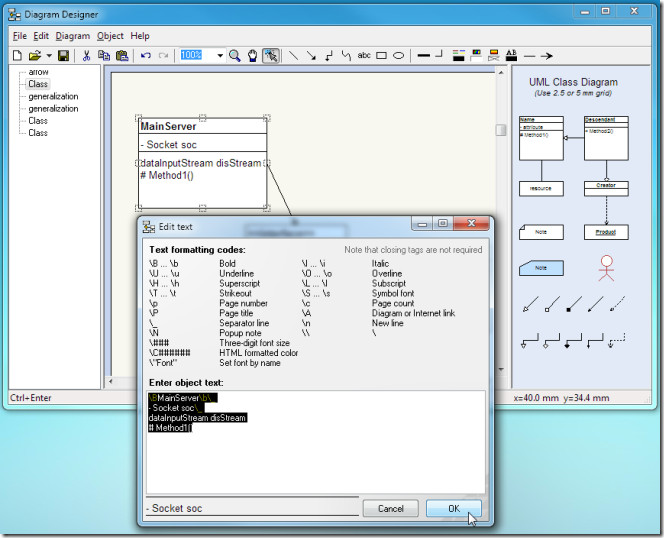
다이어그램 개체는 왼쪽에 표시됩니다창문. 트리 구조 목록은 다이어그램에 삽입 한 객체를 쉽게 검색하는 데 도움이됩니다. 다이어그램 메뉴에서 필요한 다이어그램 레이어 만 사용하여 편집하고 기본 텍스트 글꼴을 변경하며 페이지 속성을 표시하고 링크를 연결하고 레이어 색상을 설정할 수 있습니다.
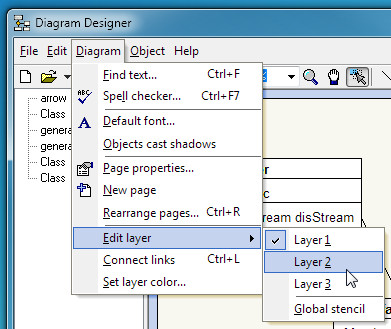
제품 페이지에는 다른 많은 유형의 다이어그램에 대한 더 많은 템플릿 팔레트가 있습니다. Windows 2000, Windows XP, Windows Vista 및 Windows 7에서 작동합니다.
다이어그램 디자이너 다운로드









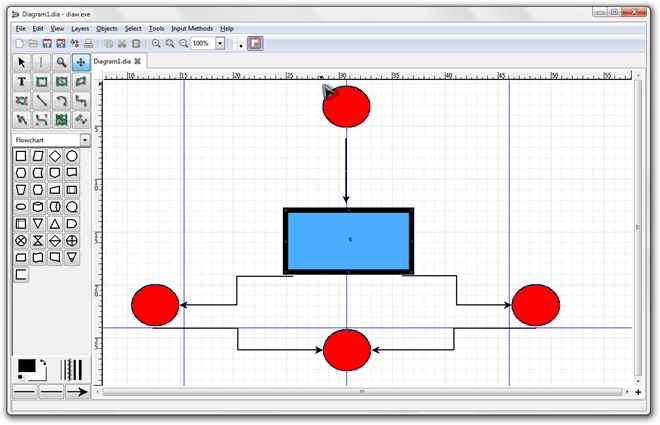

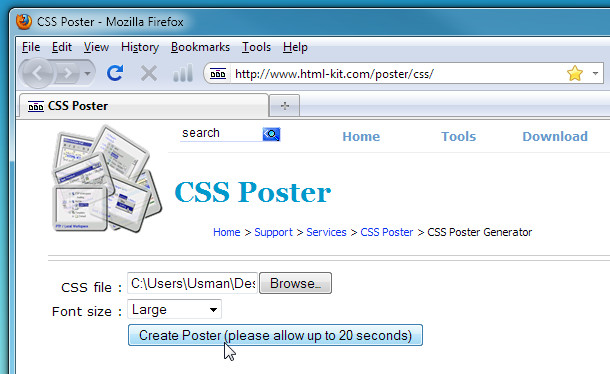

코멘트